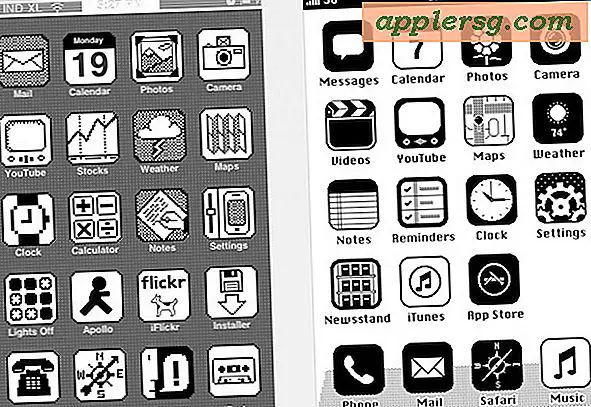ITunes को सिंक किए बिना आईफोन या आईपॉड में संगीत जोड़ें
यदि आप आईफोन, आईपैड या आईपॉड टच को वायरलेस रूप से संगीत में स्थानांतरित करने में सक्षम होना चाहते हैं और आईट्यून्स के साथ डिवाइस पर सबकुछ सिंक किए बिना, आपको आईट्यून्स वाई-फाई सिंक चालू करना होगा। हां, आपने इसे सही ढंग से पढ़ा है, एक आईफोन (आईपॉड, इत्यादि) में एक गीत जोड़ने के लिए वायरलेस रूप से और पूरे डिवाइस को सिंक किए बिना, आपको एक ऐसी सुविधा सक्षम करनी होगी जो विपरीत प्रकार का सुझाव दे। यह करना बहुत आसान है, लेकिन आश्चर्य की बात है, वाई-फाई सिंकिंग डिफ़ॉल्ट रूप से अक्षम है। हम आपको फीचर को चालू करके और फिर आपको एक आईओएस डिवाइस पर वायरलेस रूप से किसी अन्य चीज को सिंक किए बिना दिखाएंगे, जैसा कि हम सभी जानते हैं कि हमेशा के लिए ले जा सकते हैं।

आईओएस और आईट्यून्स के बीच वायरलेस सिंकिंग सक्षम करना
यह प्रक्रिया मैक ओएस एक्स और विंडोज पीसी के समान होगी।
- यूएसबी केबल का उपयोग कर कंप्यूटर पर आईफोन, आईपॉड टच या आईपैड को कनेक्ट करें - यह एकमात्र समय है जब आपको इस सुविधा को काम करने के लिए केबल का उपयोग करने की आवश्यकता होगी
- ITunes लॉन्च करें और आईओएस डिवाइस का चयन करें, फिर "विकल्प" स्क्रीन स्क्रॉल के नीचे "विकल्प" ढूंढें
- "इस आईफोन के साथ वाई-फाई पर सिंक करें" के बगल में स्थित बॉक्स को चेक करें, यदि डिवाइस आईपॉड या आईपैड है तो इसे थोड़ा अलग तरीके से लेबल किया जाएगा
- अब उस डिवाइस पर वायरलेस सिंकिंग सक्षम करने के लिए "लागू करें" का चयन करें

अब कंप्यूटर और आईओएस डिवाइस के बीच वाई-फाई संचार सक्षम है, आप कंप्यूटर से आईफोन / आईपैड / आईपॉड को अनप्लग करके डिस्कनेक्ट कर सकते हैं और आपको इसे फिर से प्लग नहीं करना पड़ेगा जबतक कि आप मैन्युअल रूप से बैकअप या फोटो ट्रांसफर नहीं करना चाहते, एचडी वीडियो, या उससे संगीत।
आईओएस डिवाइस में सब कुछ सिंक किए बिना गाने और संगीत जोड़ें
अब आईओएस डिवाइस आईट्यून्स के साथ कंप्यूटर की वाई-फाई रेंज के भीतर ही एकमात्र आवश्यकता है। जब आपके पास साइडबार सक्षम होता है तो यह सबसे आसान होगा, iTunes 11+ में आप व्यू मेनू से "साइडबार दिखाएं" चुन सकते हैं।
- साइडबार में आईफोन / आईपैड / आईपॉड टच को जोड़ने और खींचने और उन्हें ड्रॉप करने के लिए गीत का चयन करें
- गाने को स्थानांतरित करने दें, आप बता सकते हैं कि डिवाइस आईओएस टाइटल बार में छोटे कताई आइकन या आईट्यून्स में कताई आइकन द्वारा सिंक हो रहा है

यही सब है इसके लिए!
वायरलेस रूप से स्थानांतरित करना यूएसबी केबल के मुकाबले थोड़ी धीमी गति से चल रहा है, लेकिन हर जगह चारों ओर एक केबल खींचने की सुविधा के लिए भुगतान करने के लिए यह एक छोटी सी कीमत है और इसे हर बार एक आईपॉड और मैक से कनेक्ट करने के लिए आप इसे जोड़ना चाहते हैं नया गीत जिसे आपने अभी डाउनलोड किया है। ध्यान रखें कि आईट्यून्स से खरीदा गया संगीत स्वचालित रूप से सिंक हो जाना चाहिए यदि आपने सक्षम किया है, लेकिन आप इस ड्रैग और ड्रॉप विधि का उपयोग करने में सक्षम होंगे या नहीं।
इसे ध्यान में रखते हुए संगीत, वीडियो, मीडिया को स्थानांतरित करने और सामान्य रूप से किसी डिवाइस को सिंक करने का सबसे आसान तरीका यह है कि यह डिफ़ॉल्ट रूप से हमेशा सक्षम नहीं होता है। इसे सक्षम करने के लिए समय निकालें, आप खुश होंगे कि आपने किया था।